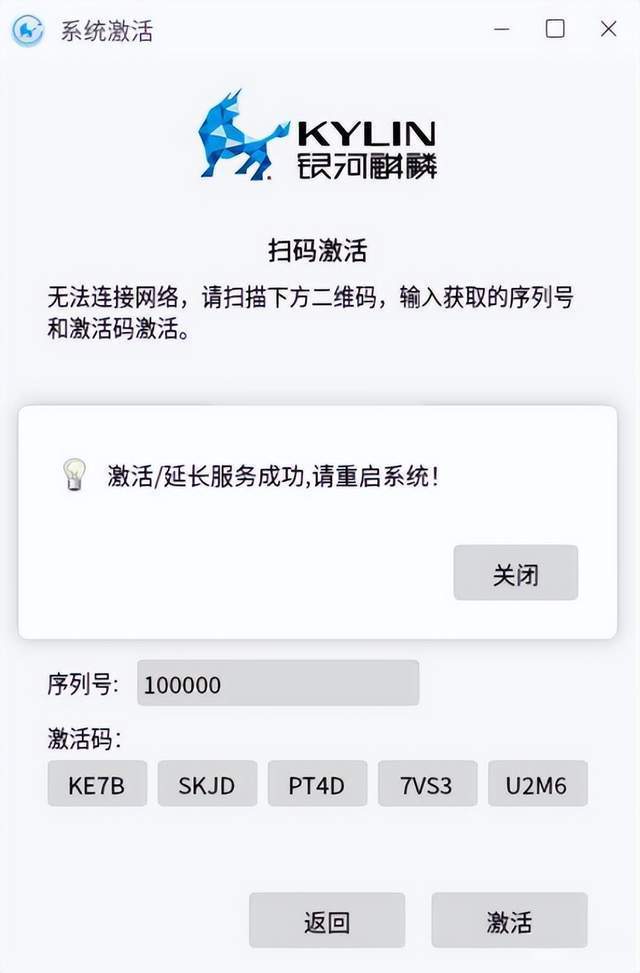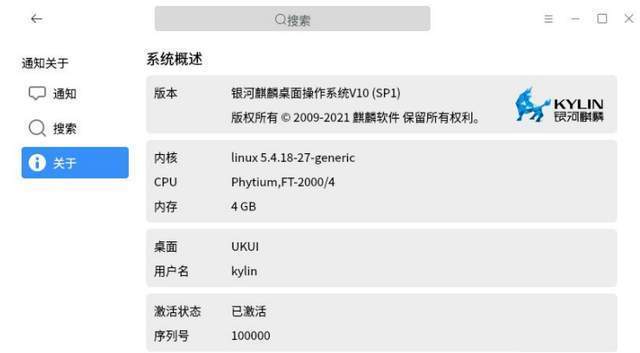文档说明:
本文适用于麒麟V10sp系列桌面和服务器系统,文章中使用的服务序列号、二维码、激活码都是测试和演示所用,用户和集成商需要根据自己的实际授权去激活系统。
扫码激活前提条件:
激活人员的微信需要具有激活权限,绑定激活权限的方法:微信扫一扫镜像邮件(又叫电子版授权书)上的二维码,若无电子版授权书,也可提供纸质版授权书给麒麟销售或技术人员从而获取二维码。注意:每个二维码均是只能扫一次,绑定一个微信号,若需要绑定多个人,需要与麒麟说明情况,多申请几个二维码即可。
1、鼠标右击“我的电脑/计算机”,选择“属性”,打开我的电脑属性对话框。
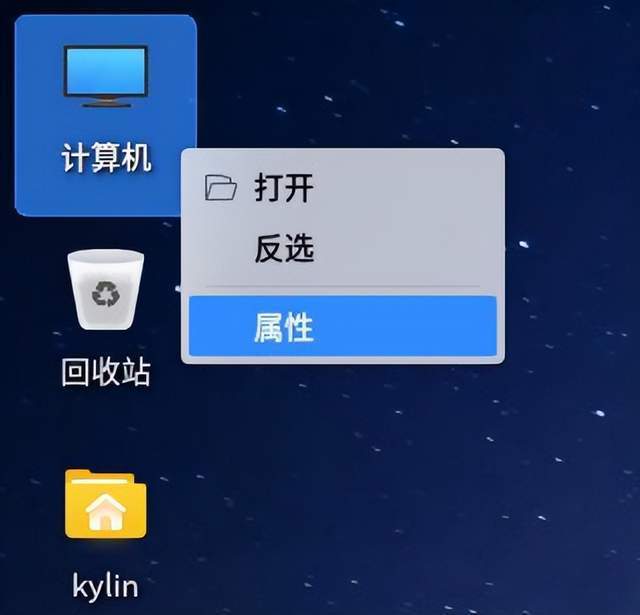
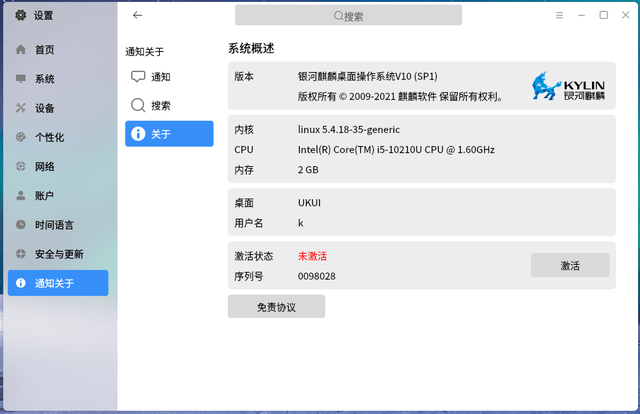
2、在对话框中点击“激活”按钮;弹出如下对话框,可选二维码、授权文件导入、ukey 三种激活方式。
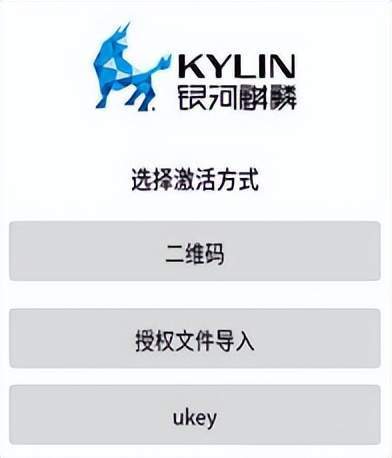
3、网络连通环境下(若现场无网络,需要离线激活请跳转到第10步):点击二维码激活方式,在弹出的对话框中,可以看到一个二维码,返回和激活按键。
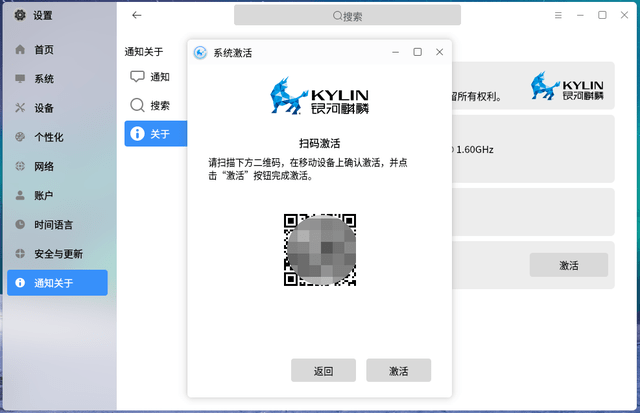
4、使用手机微信,关注公众号:麒麟软件客服。
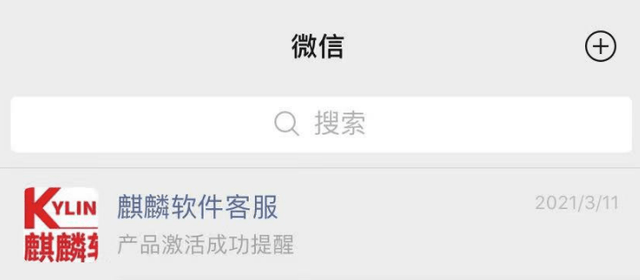
5、点击右下角激活验证。
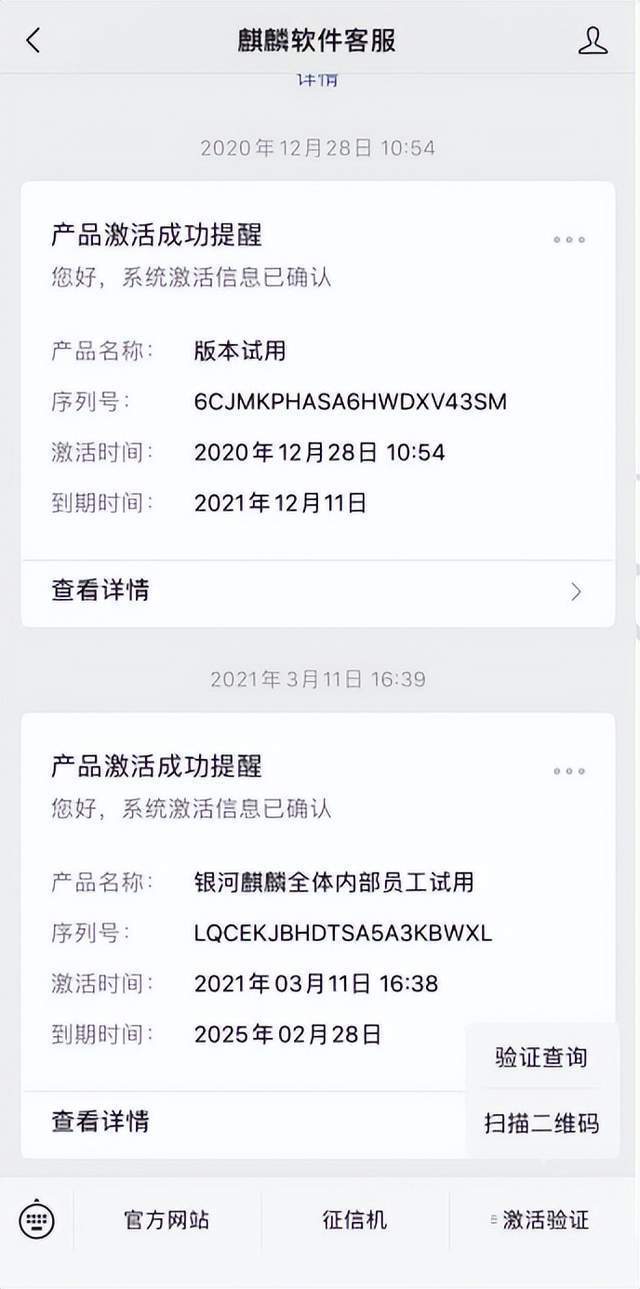
6、点击扫描二维码,在跳转的界面可以看到当前的系统版本信息,激活信息
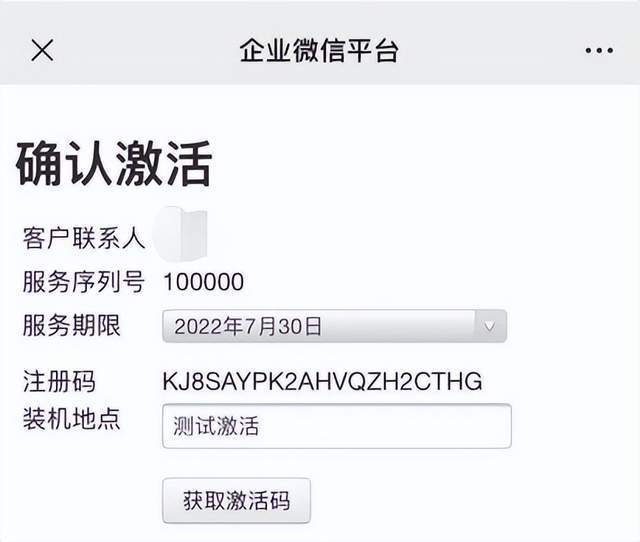
7、点击获取激活码,在确认激活界面点击获取激活码。
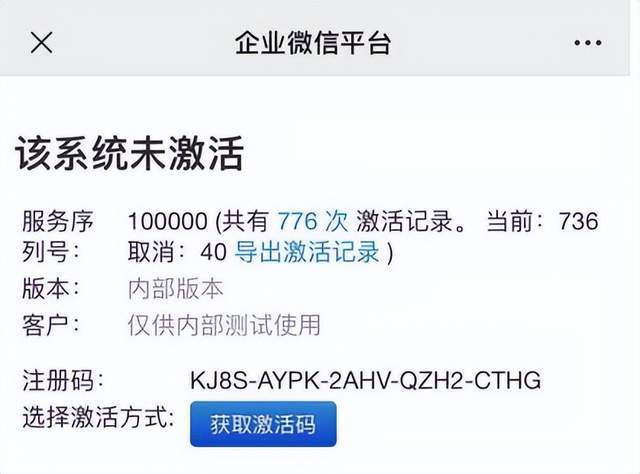
8、跳转到界面显示该系统已激活,在该界面可以看到新生成的激活码。
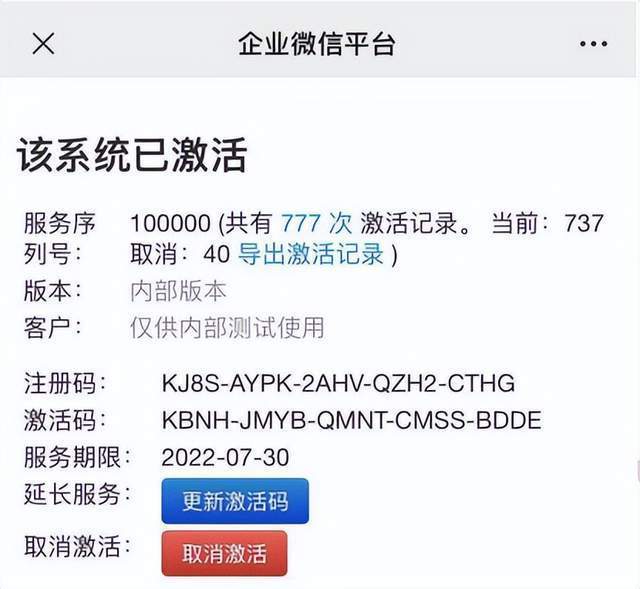
注意
该界面的更新激活码可以用于过期后延期,取消激活可以用于取消本次激活(慎用,取消后会浪费一次激活次数,需要找麒麟售后和商务申请新的激活次数)
9、手机扫码激活确认后,点击激活,最后根据提示重启系统,重启之后,系统就是已激活的状态。
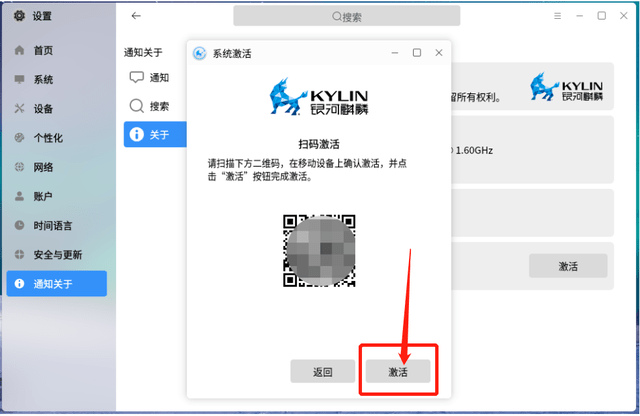
10、离线环境下:如果系统尚未配置外网,则弹出的界面是离线激活。
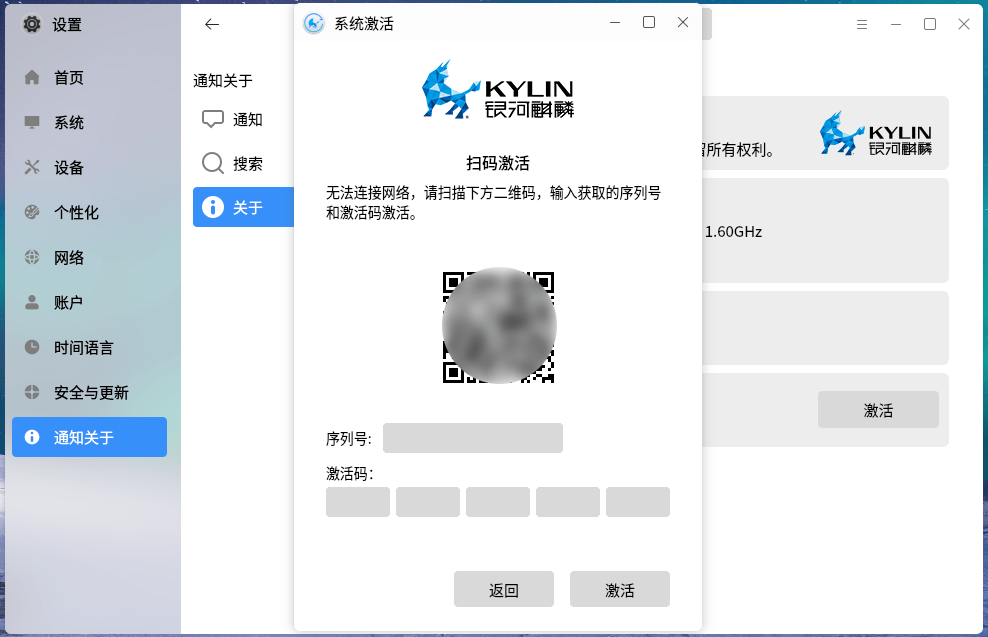
11、使用手机微信,关注公众号:麒麟软件客服。
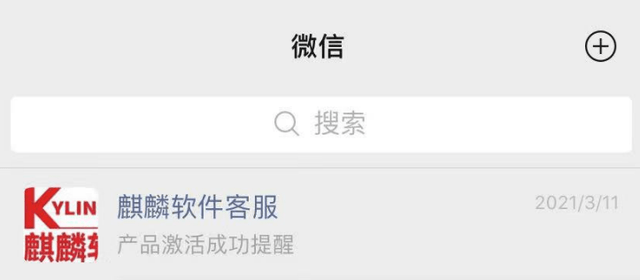
12、点击右下角激活验证。
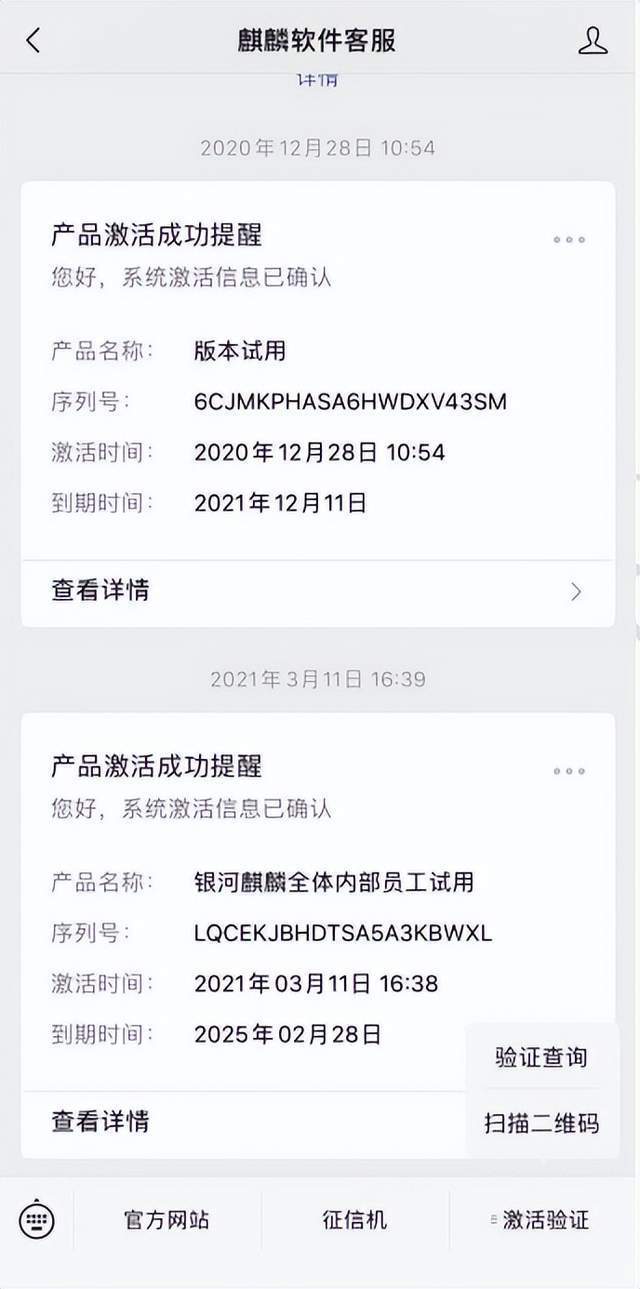
13、点击扫描二维码,在跳转的界面可以看到当前的系统版本信息,激活信息。
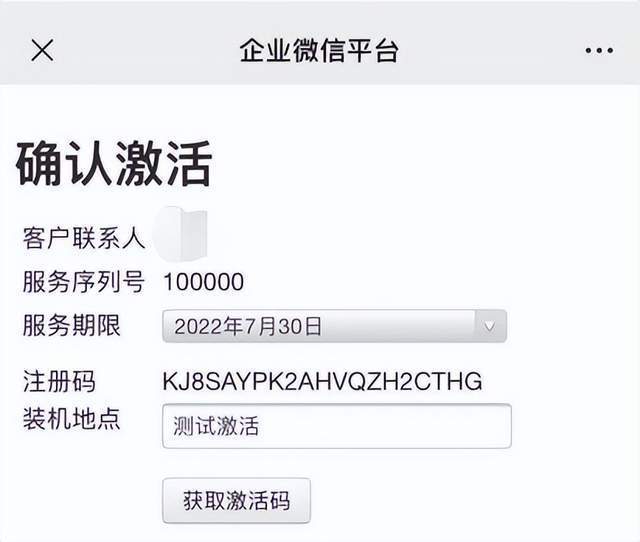
14、点击获取激活码,在确认激活界面点击获取激活码。
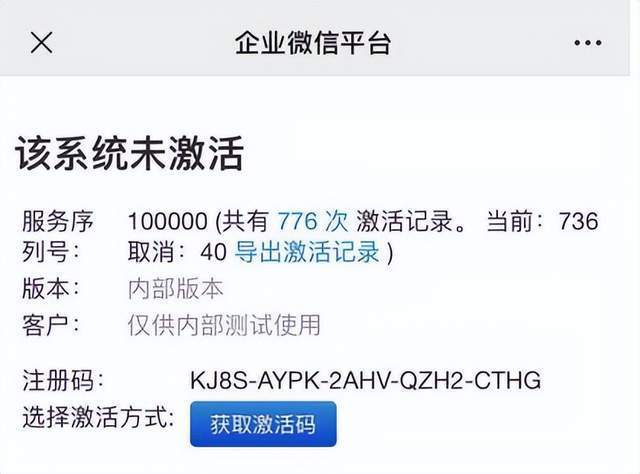
15、跳转到界面显示该系统已激活,在该界面可以看到新生成的激活码。
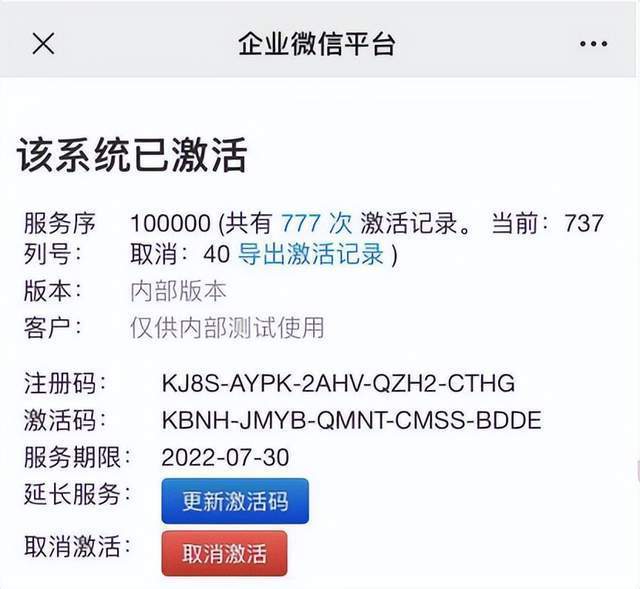
16、将服务序列号和激活码填入对应的框中。
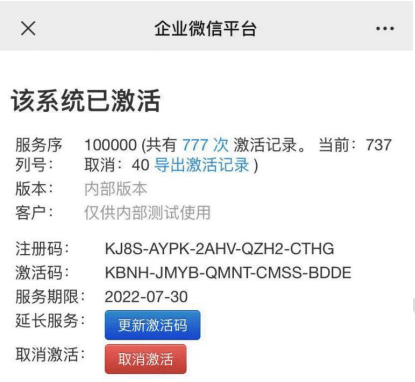
17、点击激活,根据提示重启系统